来源:小编 更新:2024-09-25 02:08:51
用手机看

随着科技的不断发展,操作系统也在不断更新迭代,以提供更好的用户体验和安全性。Widows 10作为微软的旗舰操作系统,其更新对于保持系统稳定性和安全性至关重要。本文将全面介绍Widows 10系统的更新,包括更新类型、操作步骤以及注意事项。
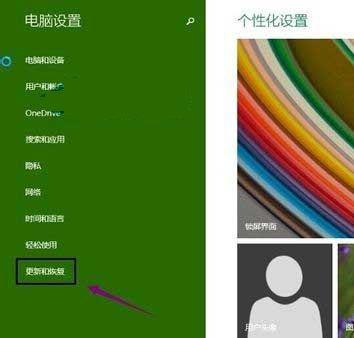
在了解如何更新Widows 10之前,首先需要知道系统更新的类型。Widows 10的更新主要分为以下几类:
累积更新:包含所有之前的更新,通常每月发布一次。
安全更新:主要修复已知的安全漏洞,保护用户数据安全。
功能更新:引入新功能、改进和性能优化。
驱动程序更新:更新硬件驱动程序,提高硬件兼容性和性能。

要检查Widows 10系统是否需要更新,可以按照以下步骤操作:
点击“开始”按钮,然后选择“设置”。
在设置窗口中,点击“更新和安全”。
在左侧菜单中,选择“Widows更新”。
在右侧窗口中,点击“检查更新”。
等待系统检查完毕,如果有可用的更新,系统会自动下载并安装。
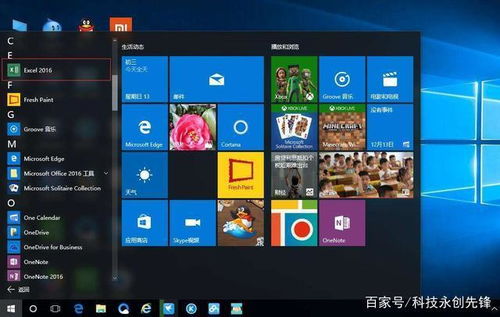
如果需要手动下载和安装更新,可以按照以下步骤操作:
在“更新和安全”窗口中,点击“高级选项”。
在“获取更新”部分,点击“下载并安装更新”。
系统会列出可用的更新,选择需要安装的更新,然后点击“安装”。
按照提示完成安装过程。

在更新Widows 10系统时,需要注意以下几点:
确保电脑电量充足或连接电源,避免更新过程中断电。
在更新前备份重要数据,以防更新失败导致数据丢失。
更新过程中,电脑可能会重启多次,请耐心等待。
更新完成后,检查系统是否正常运行,如有异常,可尝试重新启动电脑或联系技术支持。

如果在更新过程中遇到问题,可以尝试以下方法解决:
检查网络连接是否稳定。
尝试重新启动电脑。
进入安全模式尝试更新。
联系微软技术支持寻求帮助。
Widows 10系统更新是保持系统稳定性和安全性的重要手段。通过定期更新,用户可以享受到最新的功能、性能优化和安全防护。了解更新类型、操作步骤以及注意事项,有助于用户顺利完成更新过程,确保电脑安全稳定运行。